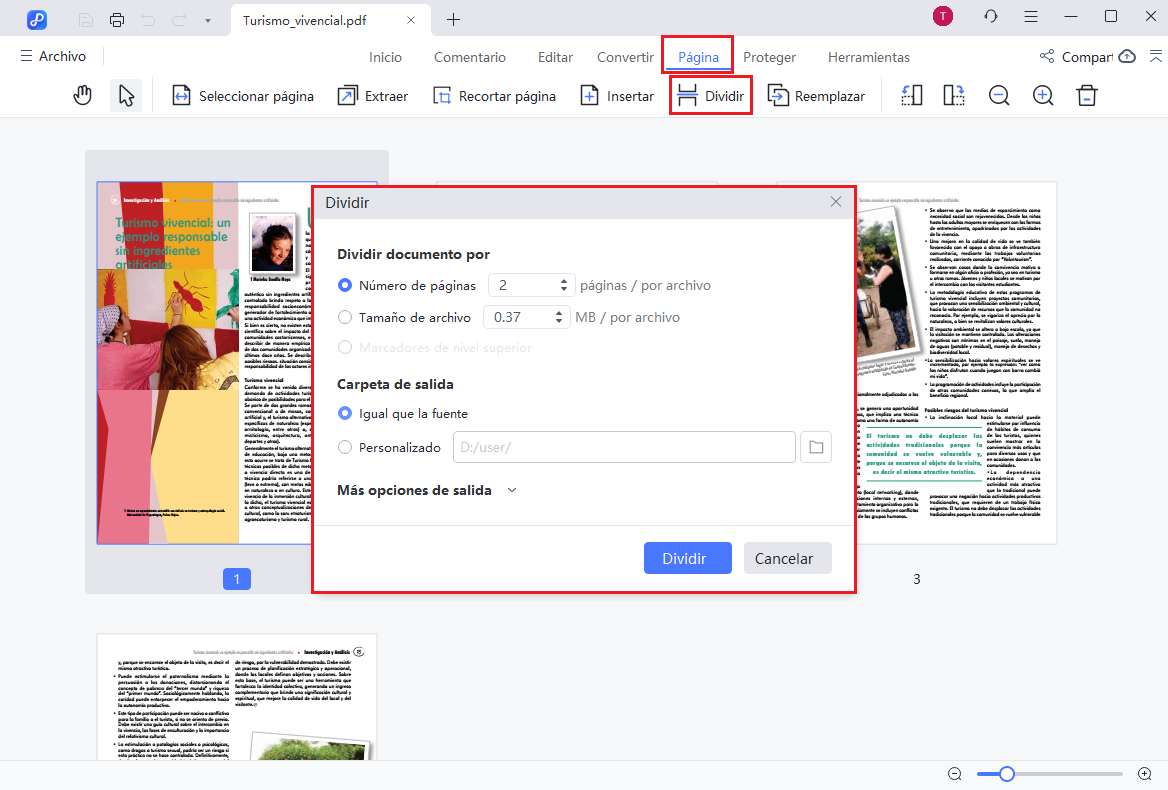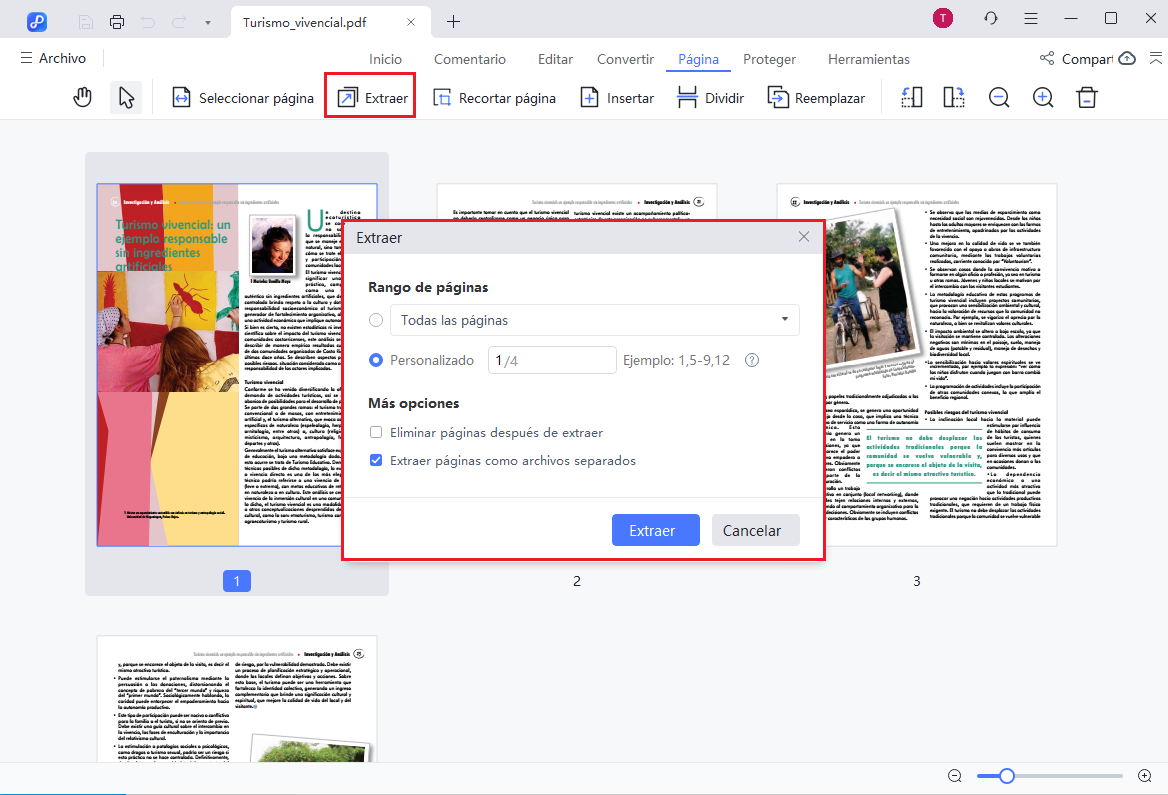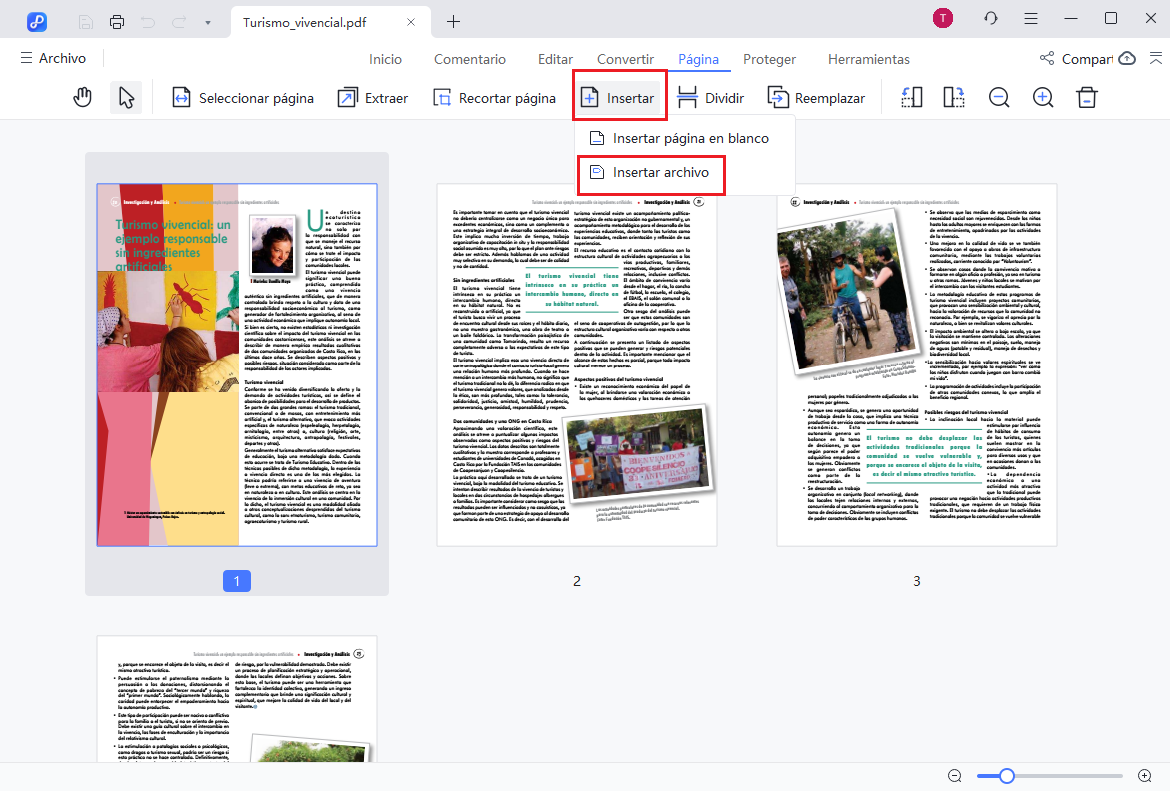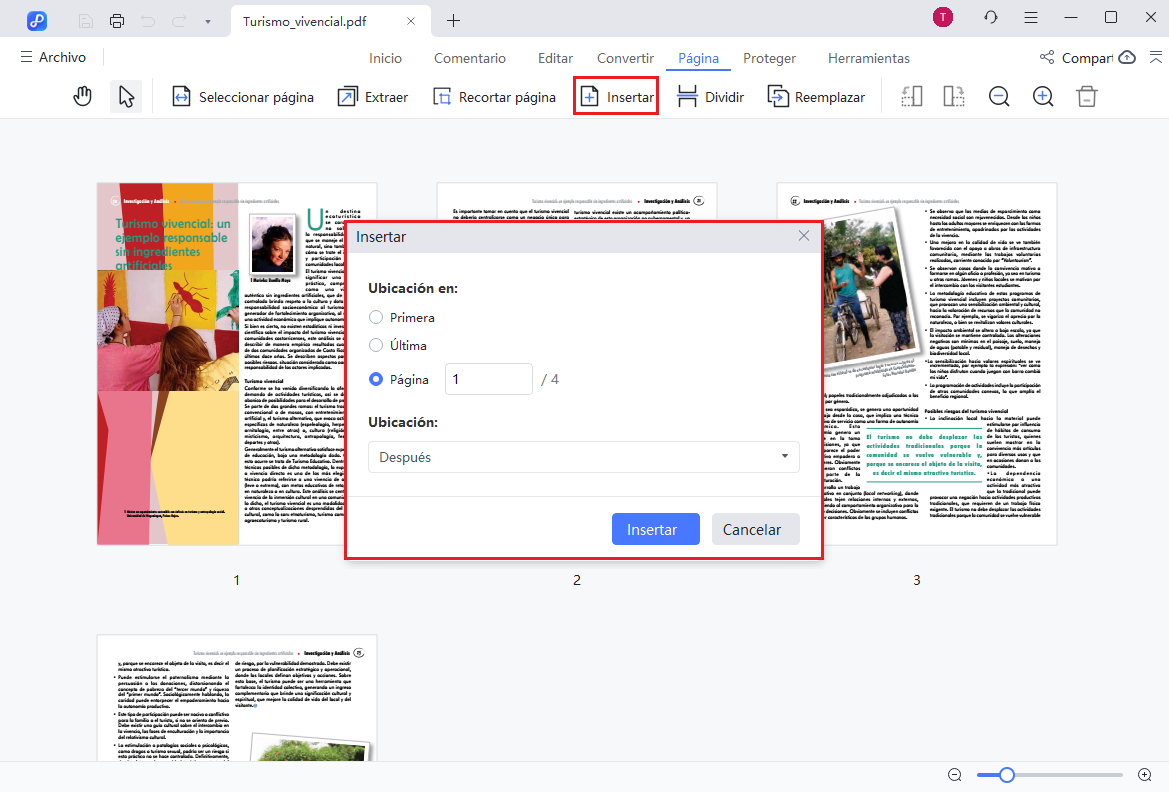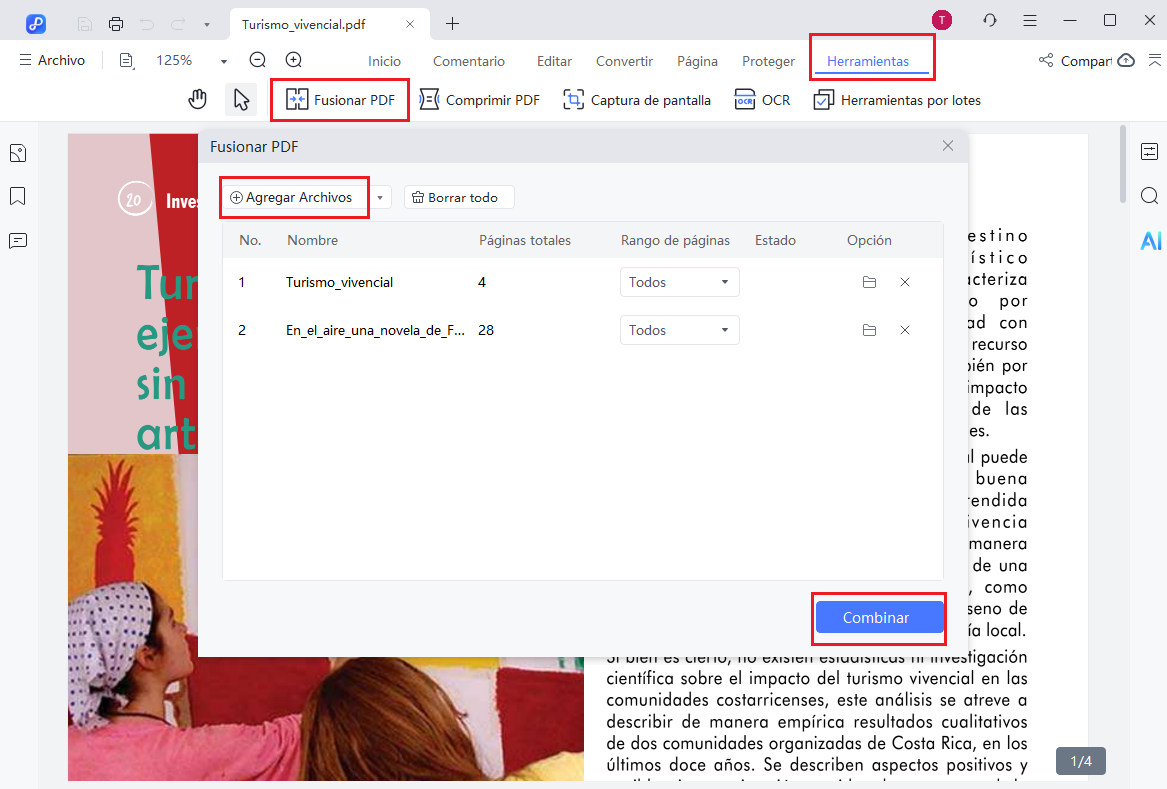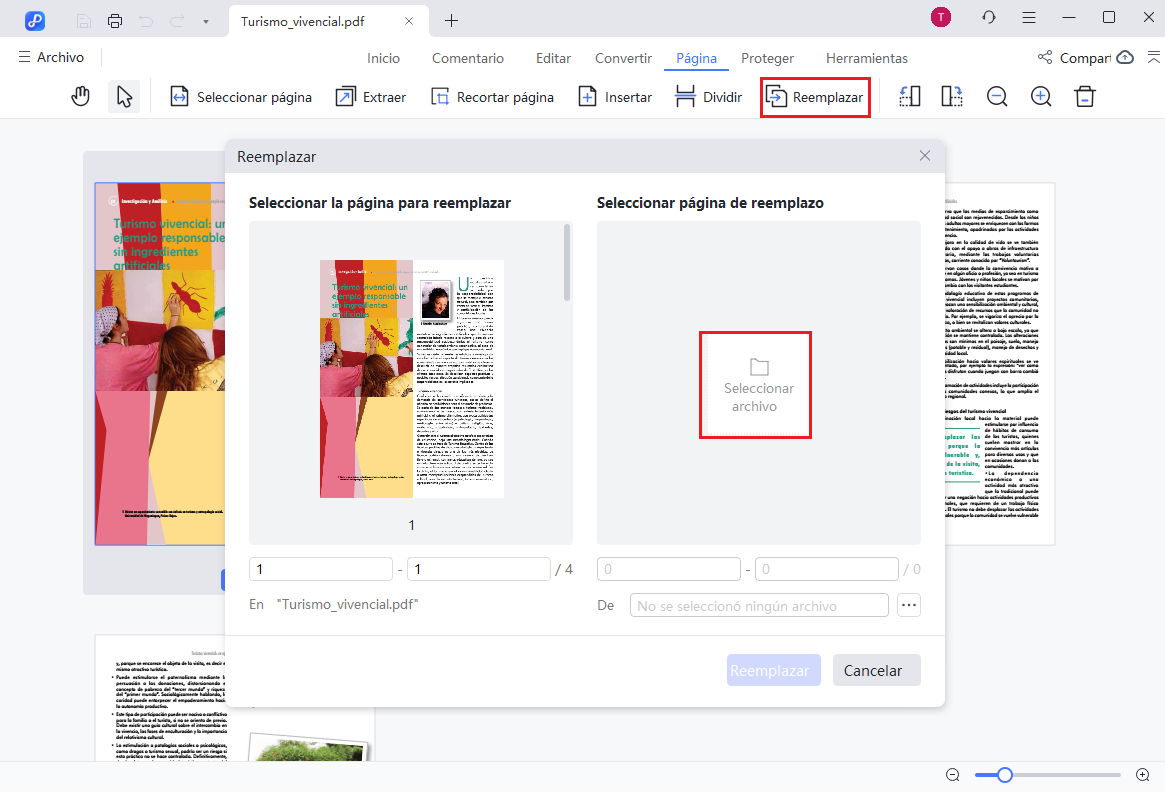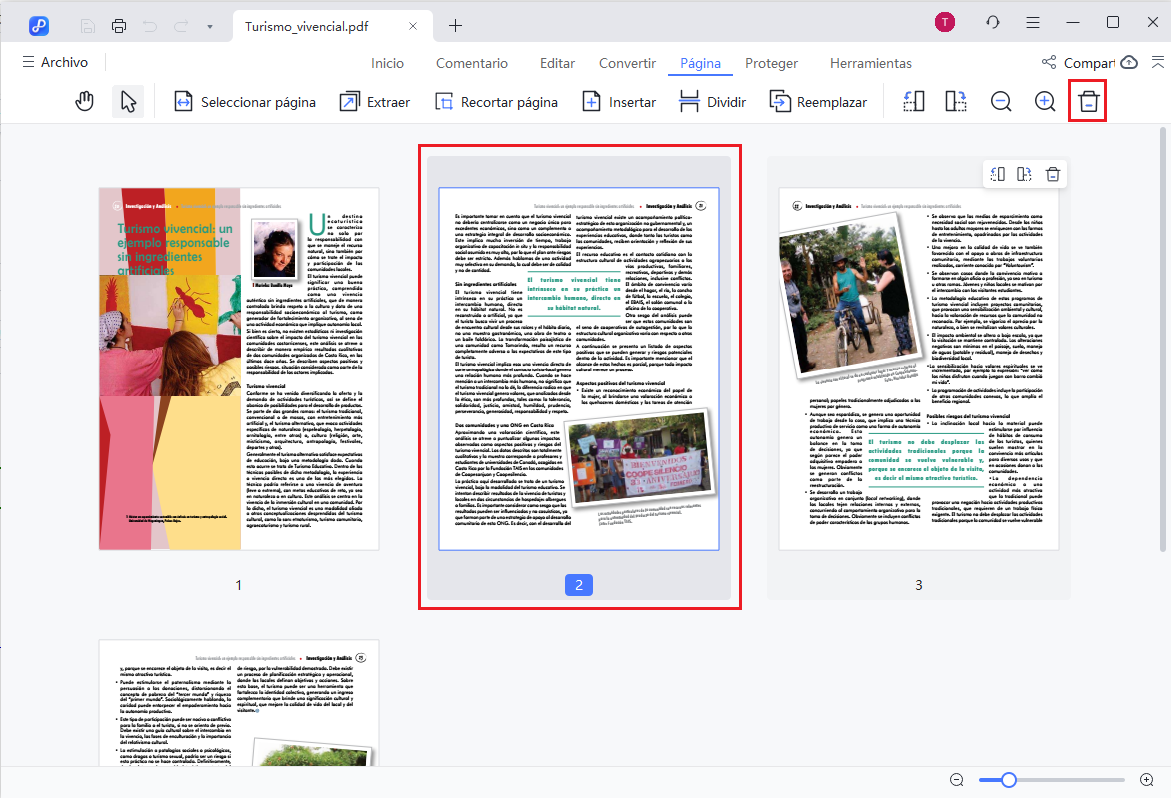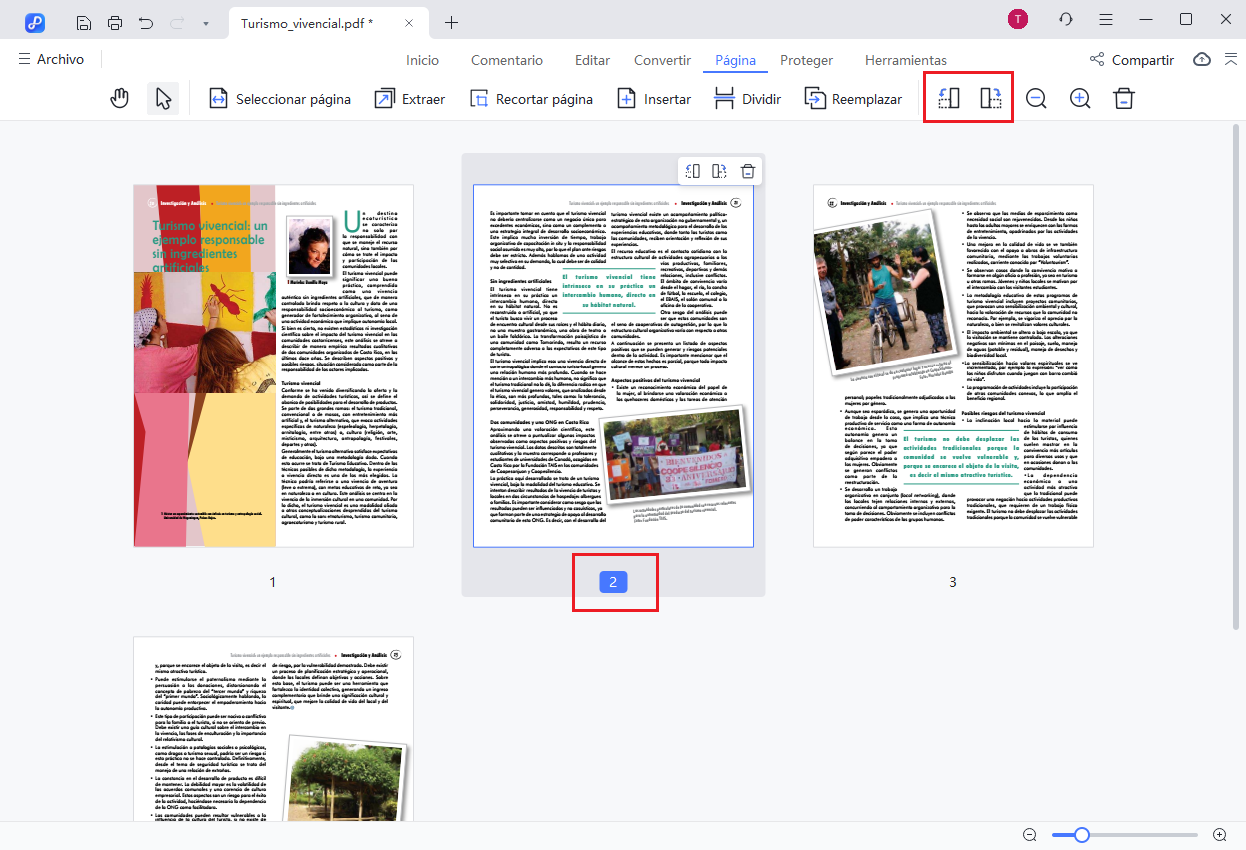Cómo organizar páginas PDF
Los PDFs a veces pueden ser un poco desordenados: páginas fuera de orden, al revés o llenos de cosas que simplemente no necesitas. Ahí es donde entra PDNob PDF Editor. Te da el control completo para organizar, editar o limpiar tus páginas PDF como un profesional.
Ya sea que estés agregando nuevas páginas, reemplazando viejas o dándoles una pequeña vuelta (literalmente), aquí tienes la guía para organizar páginas de un PDF usando PDNob PDF Editor.
1. Dividir Tu PDF
PDNob hace que dividir un gran PDF en pequeños fragmentos sea super fácil. Tienes opciones:
- Por Número de Páginas: Dividir cada pocas páginas en archivos separados.
- Por Tamaño de Archivo: Establece un límite de tamaño (por ejemplo, 5MB), y PDNob lo dividirá en consecuencia.
- Por Marcadores: ¿Tienes marcadores de alto nivel? Úsalos para dividir tu documento.
- Rangos Personalizados: Selecciona exactamente dónde quieres dividir el archivo usando una herramienta de tijeras visual.

- Dividir Página: Selecciona las páginas que quieres dividir el archivo. Haz clic en Dividir y será separado.
2. Extraer Páginas a un Nuevo PDF
¿Quieres sacar algunas páginas para crear un nuevo documento?
- Ve a Páginas. Selecciona las páginas que quieres.
- Haz clic en "Extraer" y elige si las quieres en un archivo o archivos separados. También puedes seleccionar un rango de páginas o páginas personalizadas. Haz clic en extraer.

- Opcionalmente, elimínalas del PDF original después de la extracción.
- Guárdalo en la carpeta que deseas y ya está.
3. Insertar Nuevas Páginas
¿Necesitas agregar más contenido? PDNob te ofrece varias opciones:
- Insertar desde Archivo: Trae páginas de otro PDF. Puedes insertarlas al principio, al final o justo antes/después de una página específica.

- Insertar una Página en Blanco: Excelente para notas o agregar espacio. Puedes insertar la página en blanco y también tienes la opción de insertarla primero, último o cualquier número de página personalizado. Luego puedes seleccionar antes o después de la página que se agregará.

- Insertar desde Portapapeles: ¿Texto copiado? Pégalo directamente en una nueva página.
- Combinar PDF: En la barra de herramientas superior haz clic en "Herramienta" ahora puedes ver combinar el PDF y haz clic en "Fusionar PDF" te mostrará la siguiente ventana donde en la esquina superior izquierda puedes hacer clic en "Agregar archivos". Después de agregar el archivo haz clic en "Combinar" ya está hecho.

4. Reemplazar Páginas Existentes
¿Tienes una página obsoleta? Cámbiala rápidamente:
- Selecciona la página que quieres reemplazar.
- Haz clic en "Reemplazar" en la barra de herramientas. Elige una nueva página PDF (o páginas) de tu computadora.

- Confirma y haz clic en "Reemplazar" está actualizado.
Esto funciona ya sea que estés reemplazando una página o múltiples. Solo asegúrate de que tu PDF de reemplazo coincida con el número de páginas que estás intercambiando.
5. Eliminar Páginas No Deseadas
¿Limpiando casa? Aquí cómo deshacerte de las cosas extra:
- Selecciona una o más páginas.
- Presiona el botón "Eliminar" en la barra de herramientas superior---o simplemente presiona la tecla de eliminación de tu teclado.

- No olvides guardar tu archivo actualizado después.
6. Duplicar Páginas
Acceder a la Vista de Página: Navega a la pestaña "Página" para ver todas las páginas como miniaturas.
Duplicar Páginas: Haz clic derecho en la página que quieres duplicar y selecciona "duplicar".
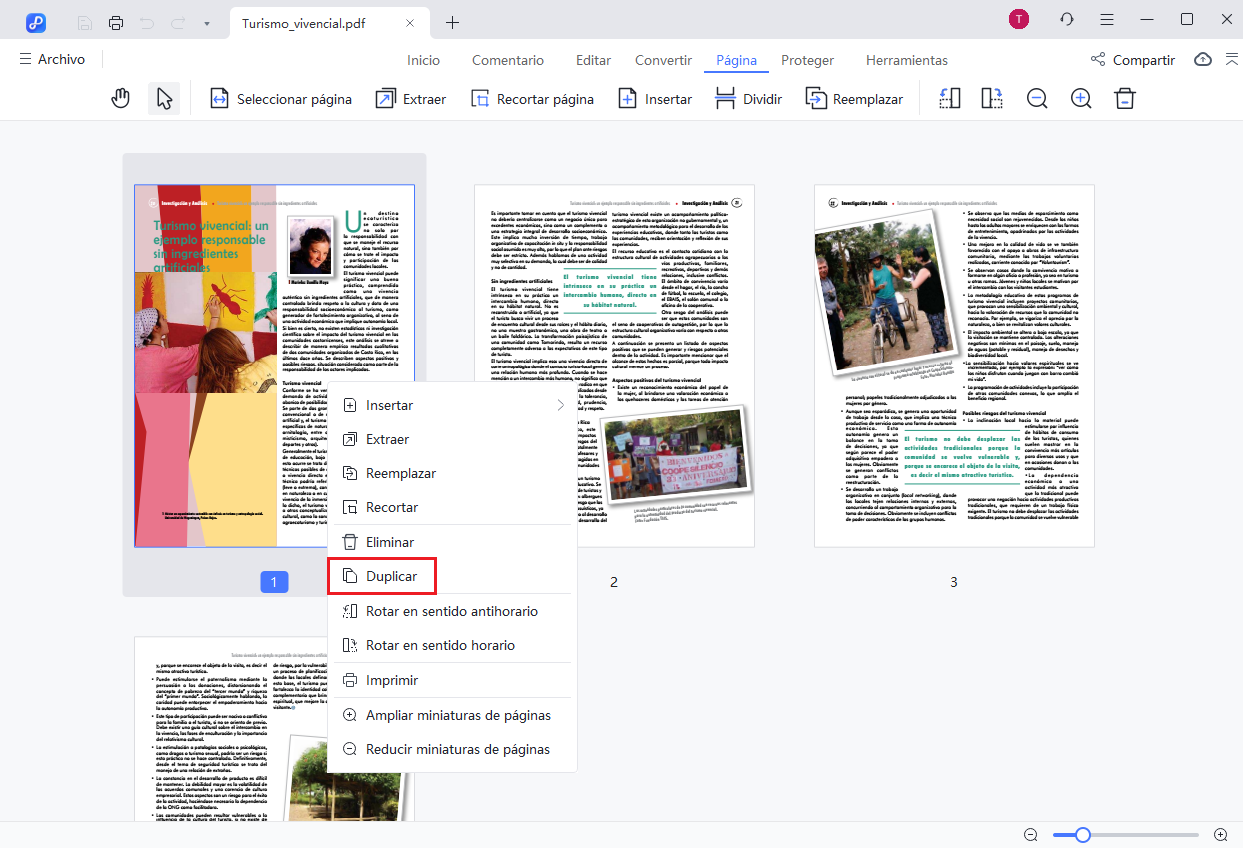
7. Reordenar Páginas
Haz clic y arrastra las miniaturas de las páginas para reorganizarlas en el orden que desees.
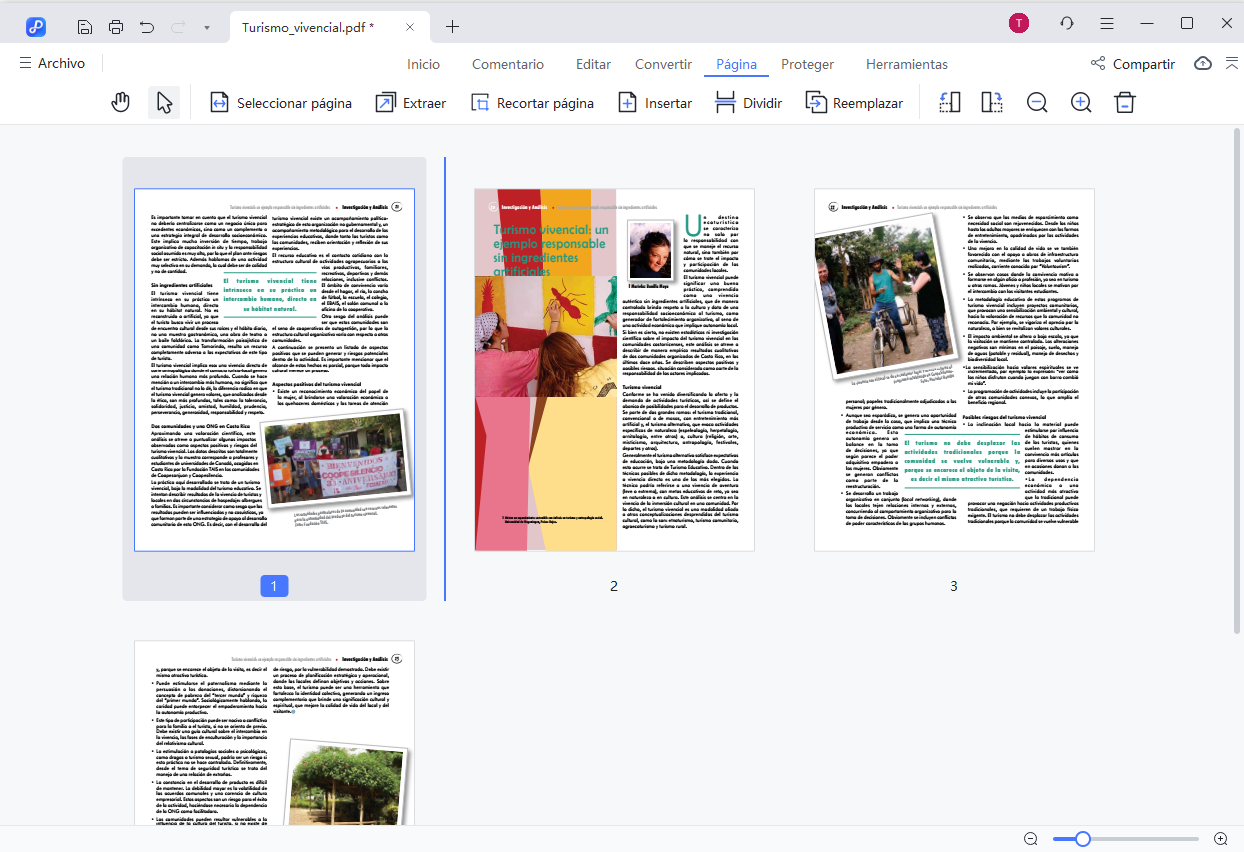
8. Girar Páginas
Arregla esas páginas al lado o al revés en un abrir y cerrar de ojos:
- Selecciona una página. Haz clic en "Girar en Senso Horario" o "Girar en Senso Antihorario".

- También puedes aplicar la rotación a un rango de páginas si no se selecciona nada previamente.